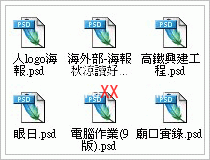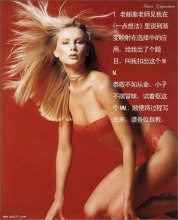让Photoshop各版本支持PSD预览和AI缩略图
来源:未知
作者:bbs.16xx8.com
学习:9818人次
相信有不少的朋友拿到新版Photoshop(cs,cs2,cs3,cs4)后,马上二话不说撒来就给他灌下去,结果悲惨的命运即将开始,打开资料夹后,看到以前所作的PSD 档,一个个都变成漂亮的蓝色羽毛,完全无法检视缩图,此时不知是该哭还该笑,而该如何解决呢?
当升级到CS以上的版本后,则无法直接透过缩图来检视,则要透过Adobe Bridge来管理图片,但有开过Bridge的朋友应该都有相同的经验,光启动该程式就要跑个老半天,其实主要是Adobe将psicon.dl及aiicon.dlll的档拿掉了,以至于无法预览PSD及AI缩图,因此最近花了一点时间,写了一个批次,让它自动执行与安装。
解决方法1(自动安装)
步骤1
下载[psView.exe] 并双击psView.exe则会自动完成所有的安装动作。
解决方法2(手动安装)
步骤1
下载[alumbPSD_AI.rar] 并解开。
步骤2
先执行启动.bat跑完后,再分别双击aiicon.dll.reg、psicon.dll.reg,此时画面则会出现一个警告对话框,勇敢的按下"是",如此就大功告成啦!

解决方法3
安装完CS2版本后,再安装一次7.0版,虽然此方法感觉好像有些多此一举,但个人还是觉得此方法是最一劳永益的,如此一来除了可预览缩图外,连小图示也能显示缩图。
学习 · 提示
相关教程
关注大神微博加入>>
网友求助,请回答!